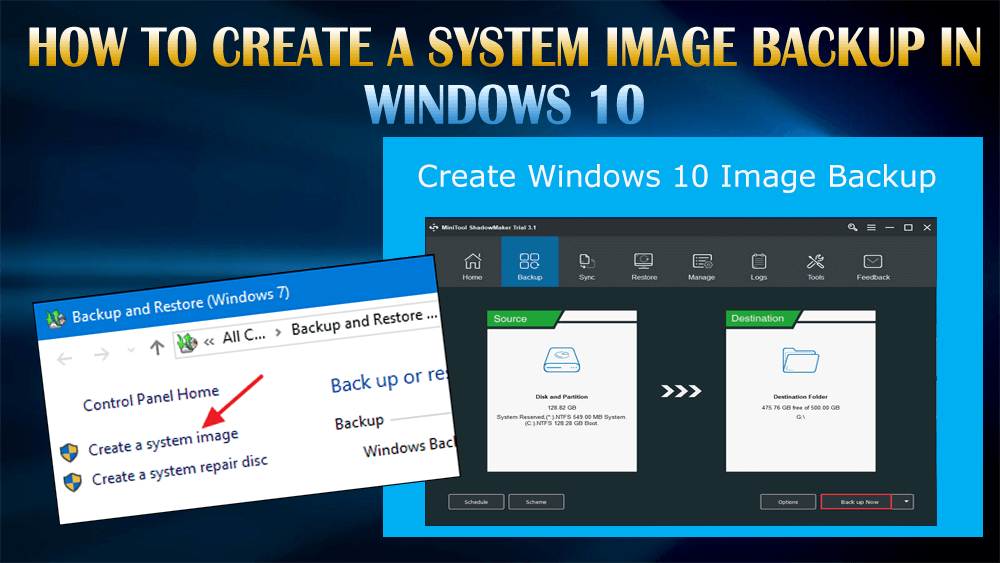
Mencipta sandaran imej sistem bagi mana-mana sistem Windows adalah amalan yang baik untuk menangani sebarang ranap sistem yang tidak dijangka, kehilangan data dan banyak lagi.
Ralat dan masalah boleh menjejaskan keseluruhan sistem pengendalian, tidak kira sistem pengendalian terkini yang dipasang pada komputer/komputer riba anda .
Jadi, untuk memastikan data anda selamat, anda harus membuat sandaran imej sistem penuh Windows 10 . Terdapat utiliti sandaran terbina dalam Windows yang cukup kukuh untuk sandaran.
Jika anda juga bersedia untuk membuat sandaran sistem penuh Windows 10 kemudian baca artikel ini dan ketahui cara membuat sandaran imej Windows 10 langkah demi langkah.
Apakah Sandaran Imej Sistem Windows 10?
Sandaran imej sistem Windows 10 ialah syot kilat atau salinan tepat cakera keras. Imej sistem ini boleh digunakan untuk memulihkan PC anda, tetapan dan lain-lain, sama seperti sebelum ini jika sekiranya cakera keras terhempas.
Sekarang, lakukan langkah satu demi satu untuk membuat sandaran imej sistem penuh dalam Windows 10.
Bagaimana untuk Membuat Sandaran Imej Sistem dalam Windows 10?
Di bawah diberikan langkah-langkah yang akan membimbing anda dalam membuat sandaran imej sistem penuh dalam Windows 10 untuk menyimpan data anda daripada sebarang bencana PC.
- Tekan kekunci Windows dan taip " Sejarah Fail ", tekan kekunci Enter.
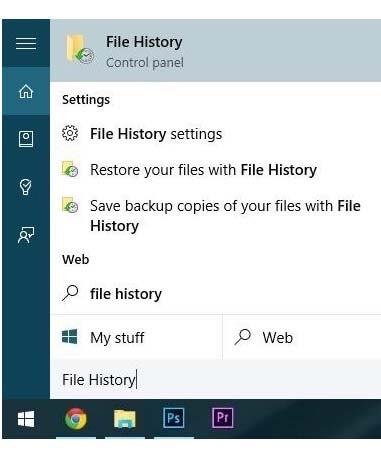
- Tetingkap akan muncul, klik pilihan " Sandaran Imej Sistem " yang terdapat di sudut kiri bawah.
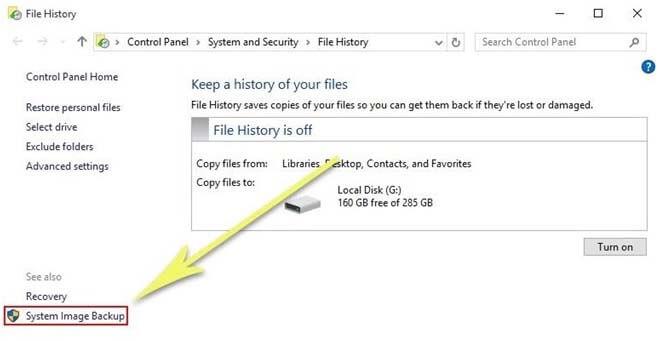
- Sekali lagi, lihat di anak tetingkap sebelah kiri, dan pilih pilihan " Cipta imej sistem. ”
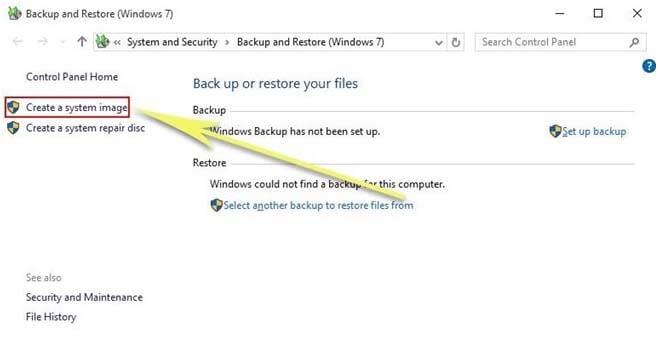
- Utiliti imej sistem akan kelihatan. Pada masa ini, anda perlu memberikan laluan di mana anda ingin menyimpan imej sistem anda.
- Pilih lokasi storan untuk imej sistem anda.
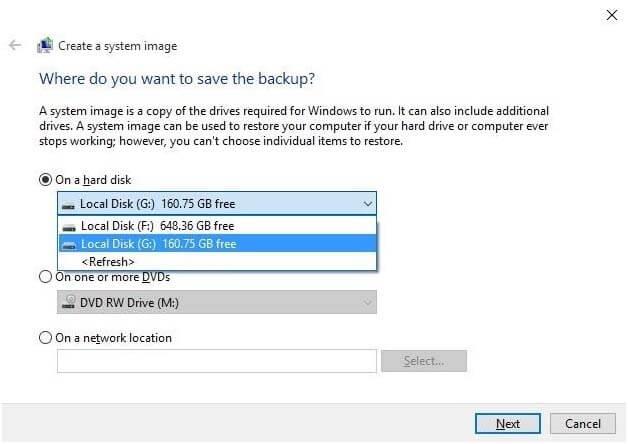
- Klik pada " Seterusnya " dan pemacu Windows utama dan sektor but anda akan dipilih, tetapi jika anda ingin membuat sandaran mana-mana pemacu keras lain maka anda perlu memilihnya di sini, kemudian klik " Seterusnya " sekali lagi.
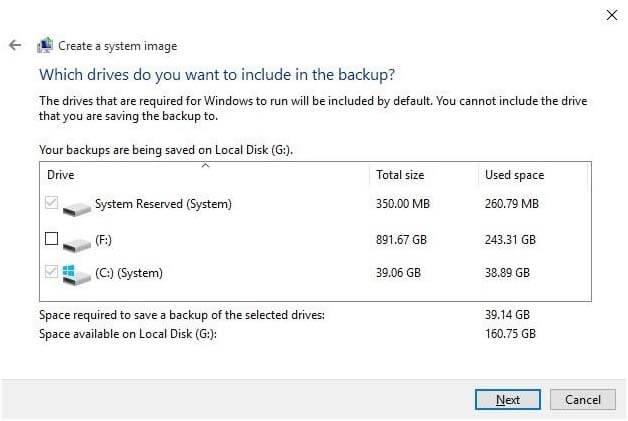
- Pada langkah ini, anda akan mendapat pilihan untuk menyemak pilihan anda. Jika semuanya mengikut keperluan anda, teruskan dan klik " Mulakan sandaran ."
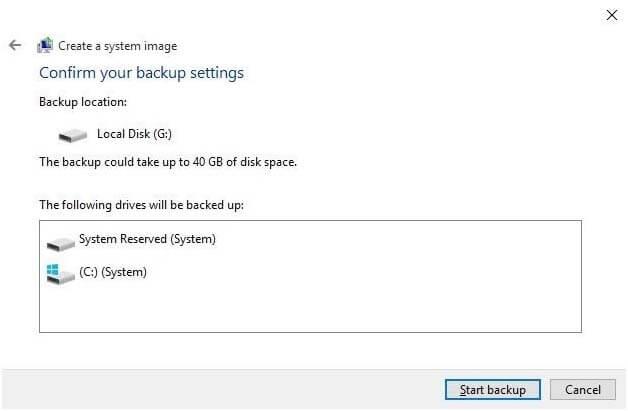
- Keseluruhan proses sandaran akan mengambil masa, ia bergantung pada bilangan fail dan pemacu yang anda pilih untuk proses sandaran.
- Selepas selesai proses sandaran, pop timbul akan muncul meminta " anda ingin membuat cakera pembaikan sistem atau tidak ".
- Ini adalah pilihan sepenuhnya, jadi anda boleh melangkau langkah ini jika anda tidak mahu membuat cakera pembaikan sistem.
Tetapi jika anda ingin mencipta cakera pembaikan sistem maka berikut adalah langkah-langkah untuk berbuat demikian.
Langkah-langkah untuk Mencipta Cakera Pembaikan Sistem
Selepas proses sandaran selesai, pilih pilihan untuk mencipta cakera pembaikan sistem. Cakera boleh digunakan untuk memulakan Windows anda jika anda tidak dapat memulakannya, pulihkan sandaran imej jika anda ingin menggantikan cakera keras.
Ikuti langkah-langkah untuk mencipta cakera:
- Pertama sekali, mesej pop timbul akan muncul yang mengatakan Adakah anda ingin mencipta cakera pembaikan sistem? Klik Ya
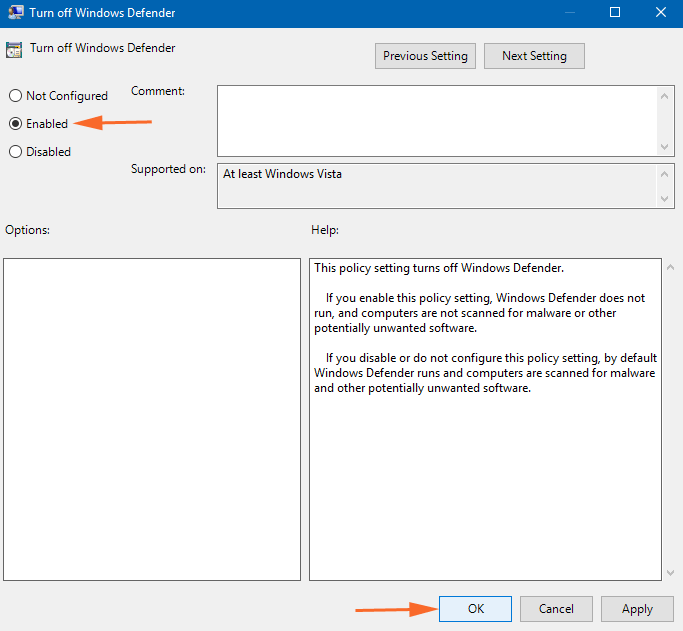
- Sekarang, pilih pemacu daripada senarai dan klik pada cipta cakera
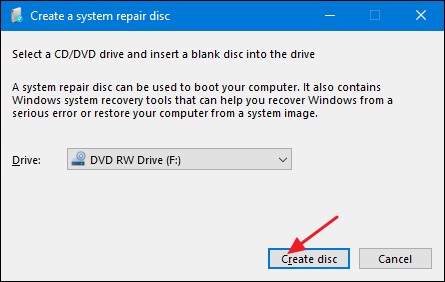
- Anda kini boleh memulakan komputer anda dari cakera untuk memulihkan imej dan mendapatkan akses kepada alatan termasuk pemulihan imej sistem
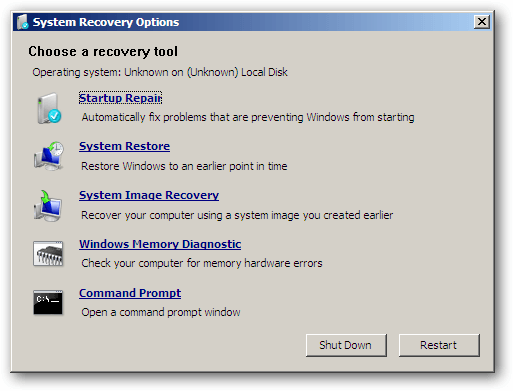
Lakukan langkah-langkah dengan berhati-hati untuk mencipta cakera pembaikan sistem.
Langkah untuk Memulihkan daripada Sandaran Imej Sistem
Sekeping maklumat tambahan yang mungkin membantu anda lebih lanjut mengenai sandaran dalam Windows 10. Di bawah diberikan langkah-langkah untuk memulihkan daripada sandaran imej sistem.
- Masukkan cakera pemasangan Windows atau cakera boleh boot dan but ke dalam persediaan.
- Pada tetingkap persediaan Windows, anda perlu mengklik pada Seterusnya dan pilih pilihan Pembaikan komputer anda di sudut kiri bawah.

- Selepas itu, klik Selesaikan Masalah kemudian Pilihan Lanjutan

- Pilih Pemulihan Imej Sistem daripada pilihan Lanjutan
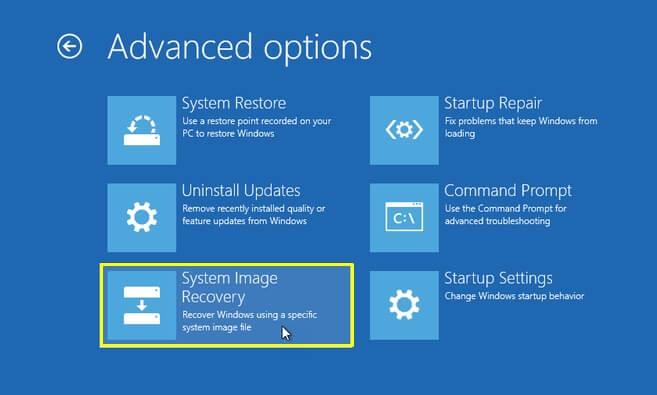
- Pada ketika ini, pilih sandaran imej sistem yang anda buat, kemudian hanya ikut gesaan.
Ini akan memulihkan sepenuhnya komputer/komputer riba anda dan membawa sistem anda ke keadaan sebenar semasa anda membuat sandaran.
Jadikan Windows PC/Laptop anda Bebas Ralat
Sebelum mula membuat sandaran imej sistem adalah dicadangkan untuk mengimbas komputer anda dengan Alat Pembaikan PC .
Mengimbas PC anda dengan alat ini akan mengurangkan beban data dengan memadamkan fail sampah, mengalih keluar kekunci pendaftaran yang tidak diingini , menyelesaikan ralat Windows seperti DLL, BSOD, kemas kini, permainan, pendaftaran dan juga membaiki fail yang rosak atau rosak .
Alat pembaikan ini akan mempercepatkan PC anda yang perlahan dengan mengoptimumkan prestasinya untuk kerja yang lebih baik dan lancar.
Dapatkan Alat Pembaikan PC untuk Menjadikan Windows PC/Komputer Riba Bebas Ralat
Kesimpulan
Mencipta sandaran imej sistem penuh mungkin mengambil sedikit masa, oleh itu adalah dicadangkan untuk melakukan proses sandaran ini semalaman atau apabila anda tidak memerlukan PC anda.
Baiklah, saya telah menyediakan langkah-langkah untuk membuat sandaran imej sistem penuh Windows 10 serta cakera pembaikan sistem dan memulihkan sandaran imej.
Diharapkan anda menyukai artikel ini dan ternyata berpengetahuan dalam membimbing anda dan menyelesaikan pertanyaan anda jika ada.

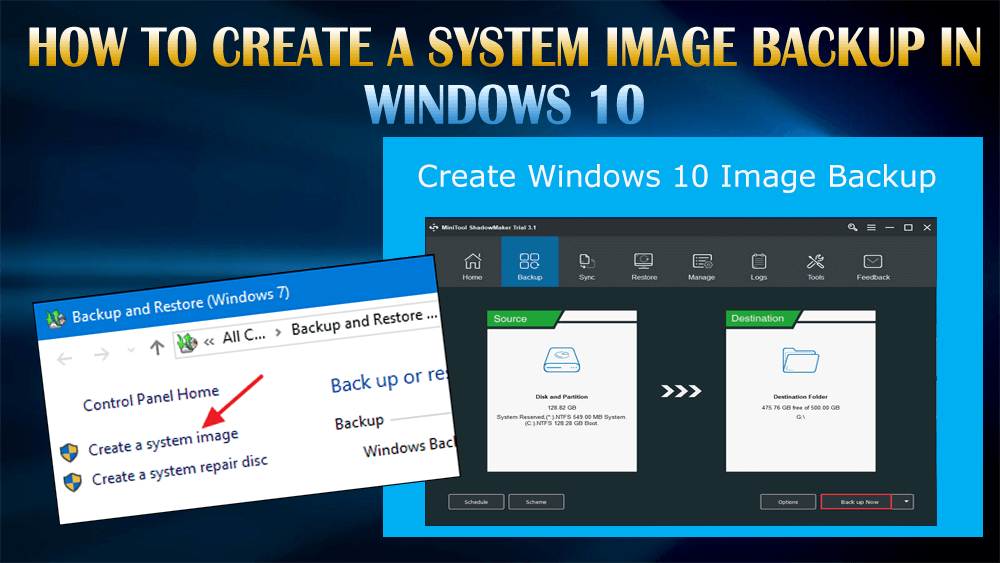
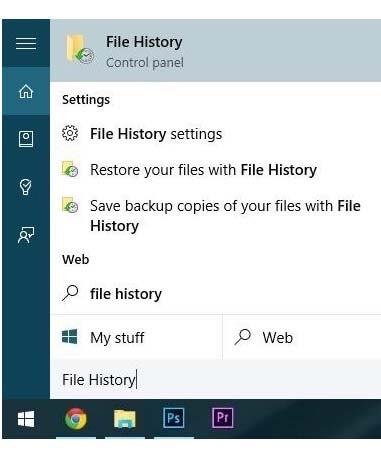
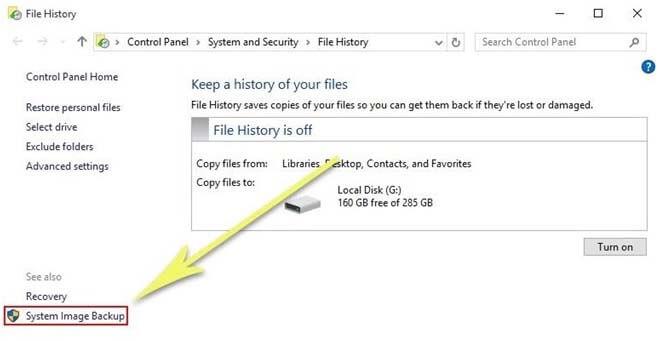
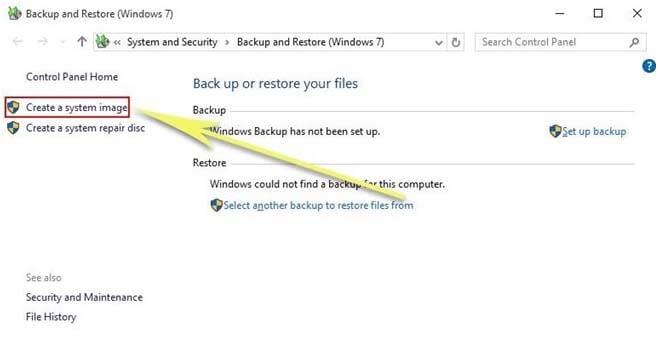
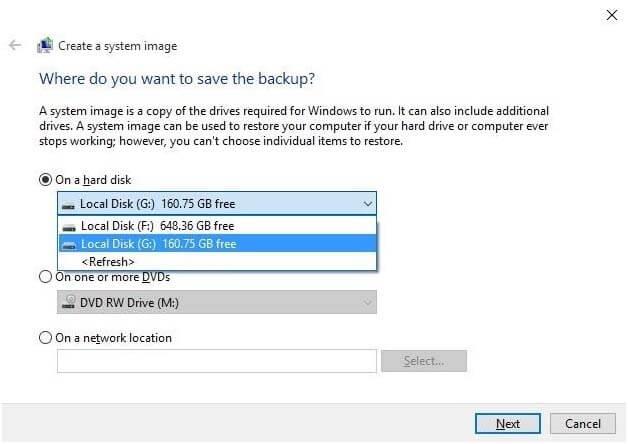
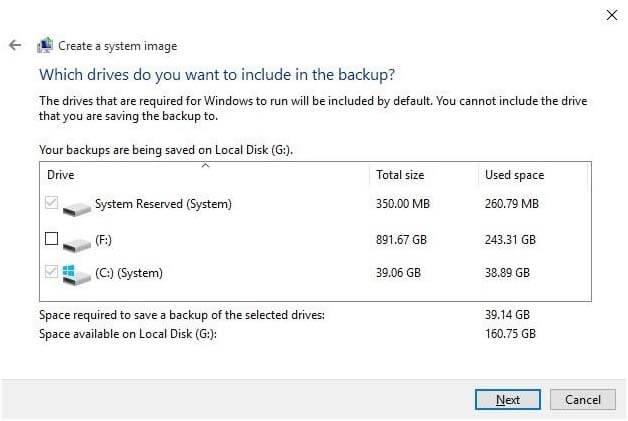
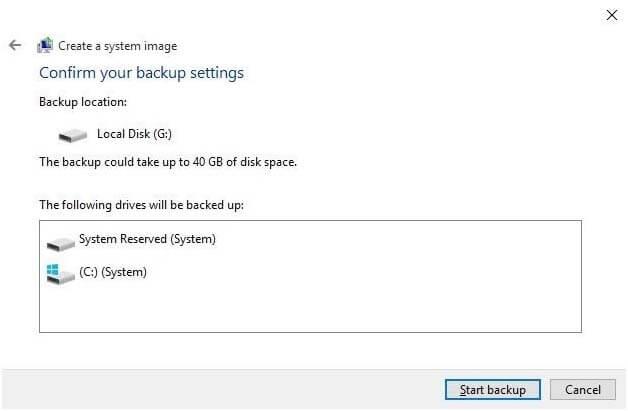
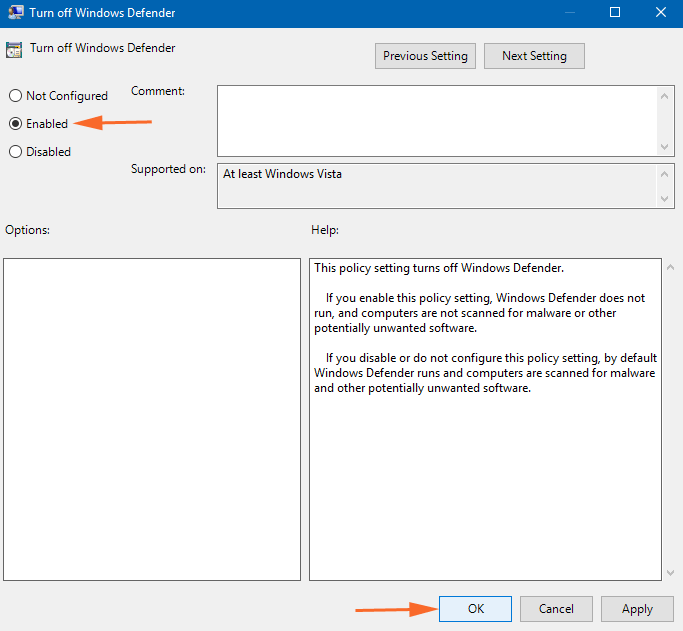
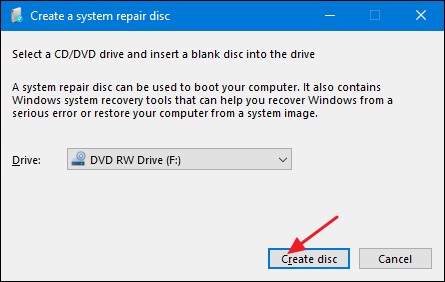
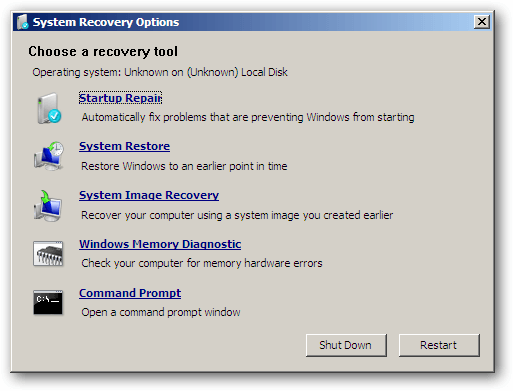


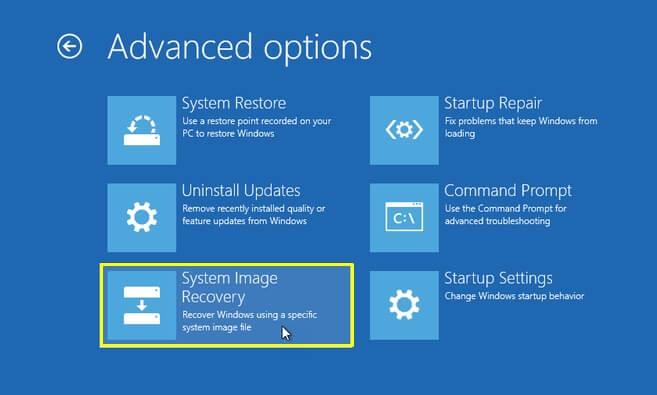


![Bagaimana Untuk Selesaikan Masalah Lampu Merah Pengawal PS4? [Penyelesaian Dicuba & Diuji] Bagaimana Untuk Selesaikan Masalah Lampu Merah Pengawal PS4? [Penyelesaian Dicuba & Diuji]](https://luckytemplates.com/resources1/images2/image-6314-0408151057238.png)





